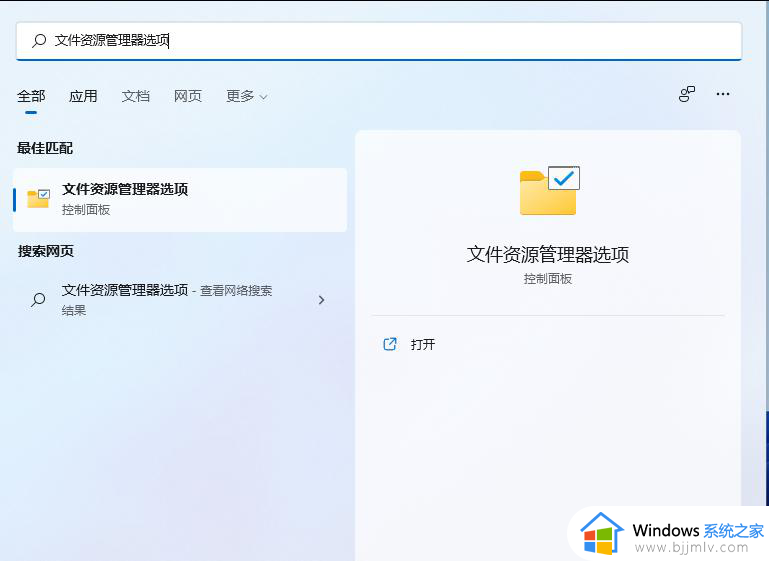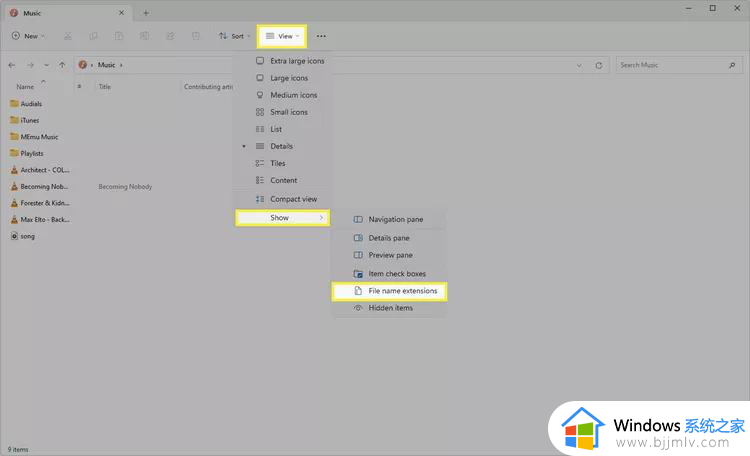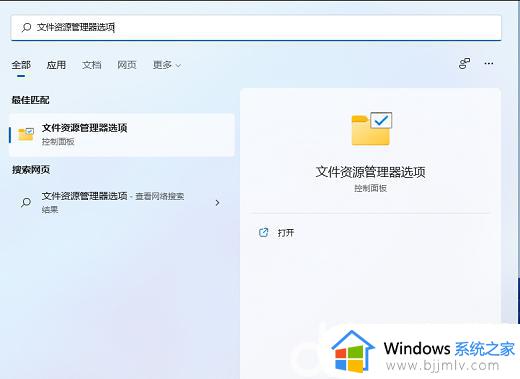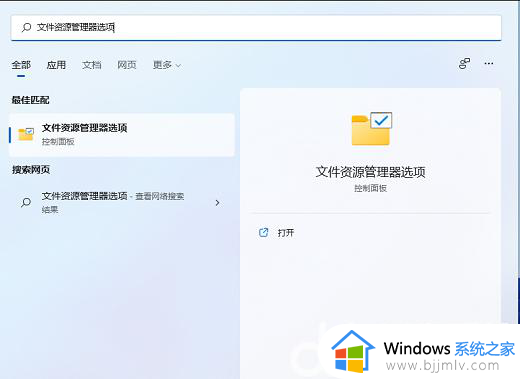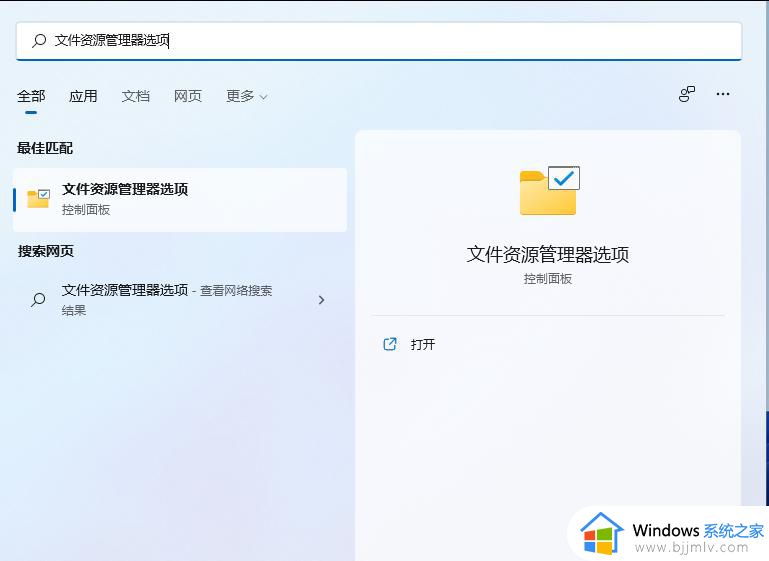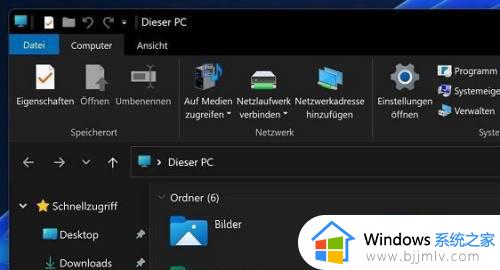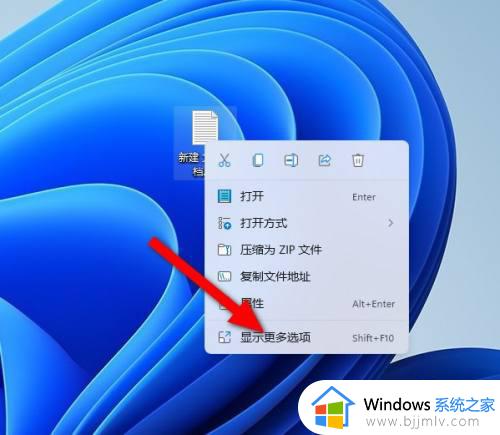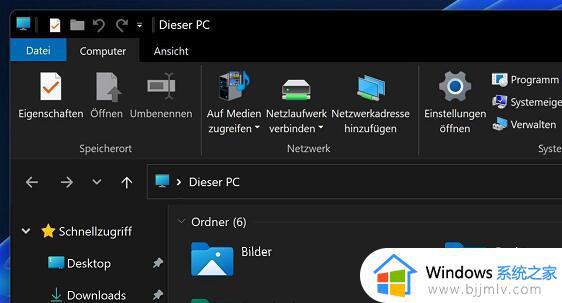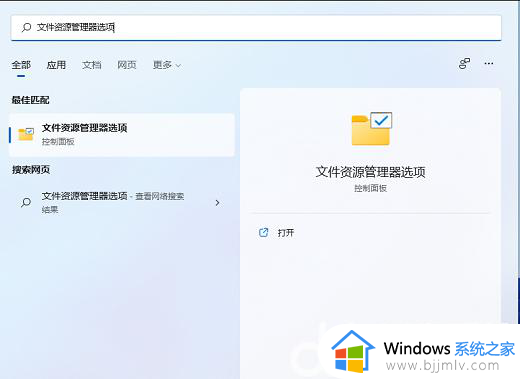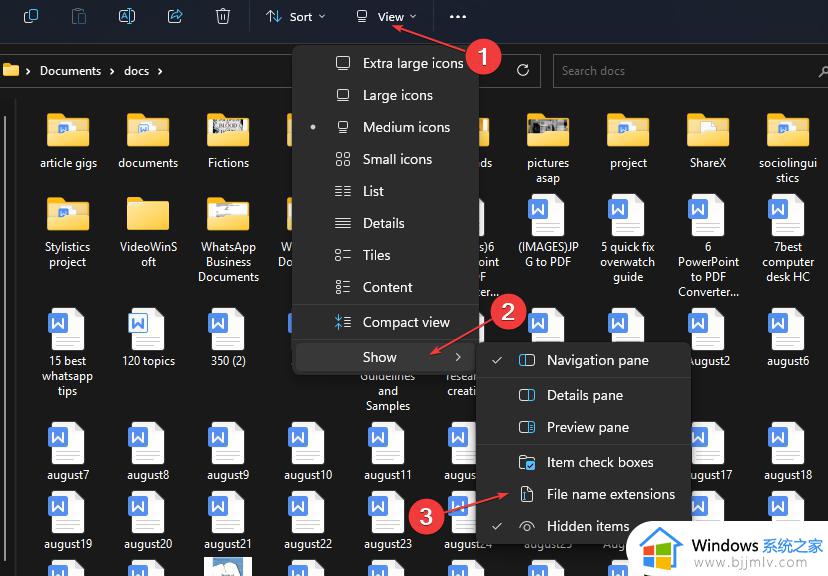windows11怎么改后缀名 windows11文件后缀名如何修改
更新时间:2023-08-03 14:51:16作者:skai
众所周知,我们的文件后缀名是决定我们文件类型的,它的修改十分的容易,但是很多小伙伴在升级到了windows11操作系统后,因为操作页面的大更新,就不知道要怎么修改了,那么windows11怎么改后缀名呢?接下来小编就带着大家一起来看看windows11文件后缀名如何修改,快来学习一下吧。
具体方法:
1、选中要修改后缀名的文件,按下F2键。
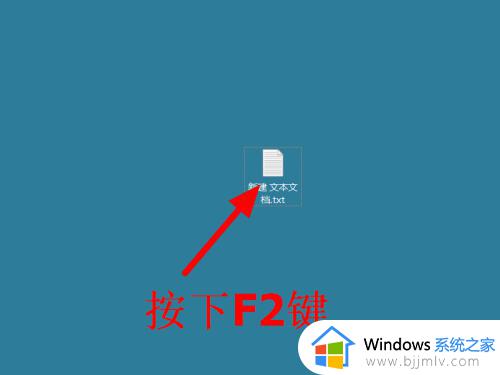
2、删除原有后缀名,输入新后缀名。
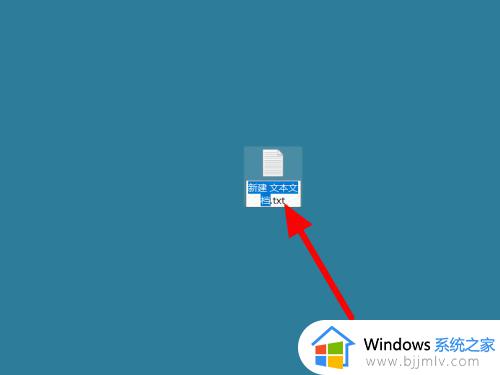
3、完成输入,点击空白位置。
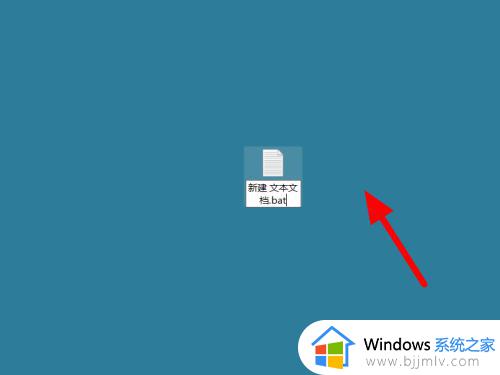
4、点击是,这样就修改成功。
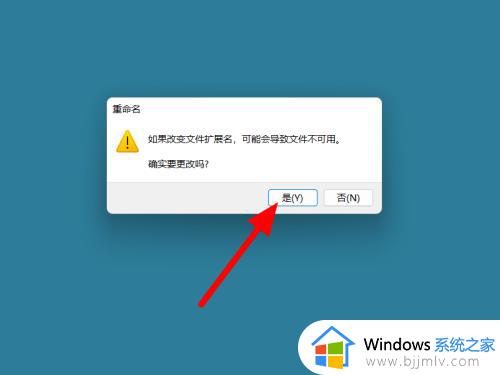
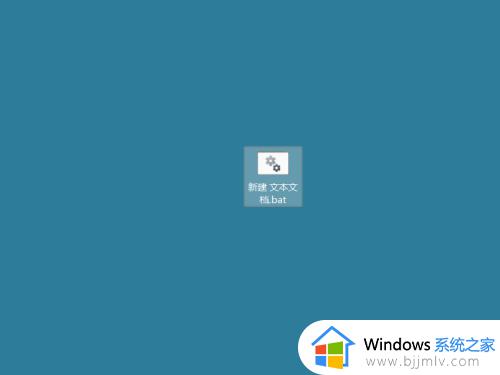
以上全部内容就是小编带给大家的windows11文件后缀名修改方法详细内容分享啦,小伙伴们如果你们升级到了windows11也不会修改的话可以参照小编的内容进行操作,希望看完这篇内容小伙伴们能够学会怎么修改windows11文件后缀名。